
Vi racconto oggi come funziona Xbox Family Setting, la configurazione del parental control che vi può aiutare a controllare cosa fa un bimbo con la Xbox ed eventualmente limitarne il tempo di utilizzo.
Gli strumenti a vostra disposizione sono molteplici e interagiscono tra loro per un’esperienza di gioco che sia tranquilla, sicura e gestita anche nella sua durata, non solo quando viene utilizzata la console, ma anche quando lo strumento che viene sfruttato è un prodotto che appartiene al mondo di Windows 10.
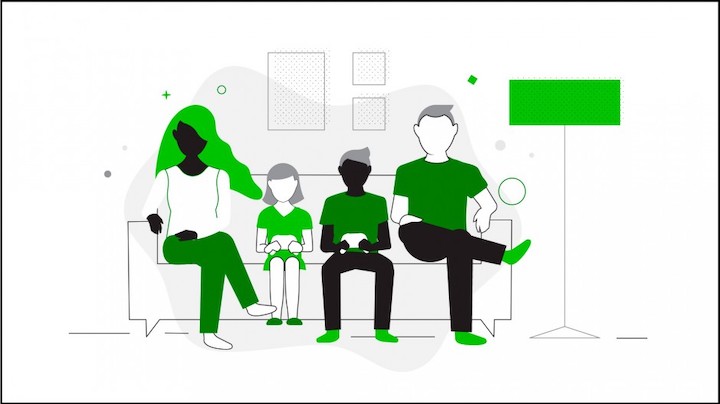
Il parental control, la nuova frontiera dei genitori digitali
Quante volte avete letto in passato quel nome “parental control” su diversi dispositivi e avete completamente ignorato il tema, perché non avevate figli?
Mi rendo che negli ultimi anni le domande arrivate nella mia posta o sui social su come controllare e limitare le attività dei figli con smartphone e tablet si sono moltiplicate e oggi rappresentano uno dei topic più frequenti.
Sul fronte dei dispositivi mobili torniamo in altro momento, oggi vorrei invece concentrarmi su quelli per il gioco, a partire dalla console di Microsoft, quella Xbox che ha un numero infinito di opzioni di personalizzazione, così numerose che è difficile conoscerle tutte.
Ho partecipato ieri ad una vera e propria “lezione di privacy” presso la Microsoft House di Milano, durante la quale ho potuto approfondire alcuni dettagli che non conoscevo.
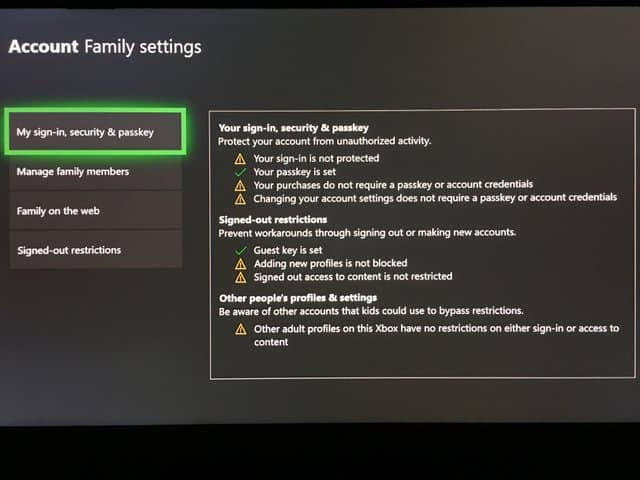
Tutto parte dal vostro profilo
Nelle impostazioni di Xbox, oppure dalla pagina che gestisce il vostro account Microsoft, potete gestire la composizione della vostra famiglia.
Una volta creato il profilo del vostro figlio (o dei diversi figli, se ne avete più di uno che mette le mani sulla console) avrete pieno controllo delle attività che svolge e dei contenuti a cui è esposto quando gioca.
La segretezza della vostra “passkey” nei confronti dei figli diventa fondamentale, perché è la chiave di accesso ad un mondo di personalizzazioni e di controlli infiniti.
Parto dalla qualità dei contenuti: quando si configura il profilo del proprio figlio viene richiesta la data di nascita e viene automaticamente assegnata una classificazione dei contenuti, secondo la valutazione PEGI.
Ma si può andare molto oltre, perché è possibile gestire anche il controllo di ciò che si fa con la propria consolle.
Nel caso di mio figlio, l’autorizzazione è legata alla classificazione PEGI 7. E’ libero di cercare e scaricare i contenuti che rispettano questo limite, mentre nel caso volesse installare un gioco o vedere un film che è indicato per un pubblico più adulto, allora viene inviata una richiesta a me e alla mamma, attraverso la posta elettronica o come pop-up sul mio computer / tablet.
L’acquisto di prodotti che comporti l’uso di denaro è sempre sottoposto all’approvazione degli adulti.
Ho un pieno controllo anche dei contatti che Andrea può avere nel corso delle sessioni di gioco: è infatti possibile gestire la condivisione degli screenshot e anche l’accesso a microfono e webcam.
Non solo, perché è possibile limitare anche i contatti che si hanno verso l’esterno, scegliendo ad esempio di permettere un link solo con coloro che hanno un gametag, un’identità, Xbox Live, oppure è possibile filtrare i contatti, con la richiesta di approvazione per l’aggiunta di ogni amico.
Il controllo del tempo speso on line
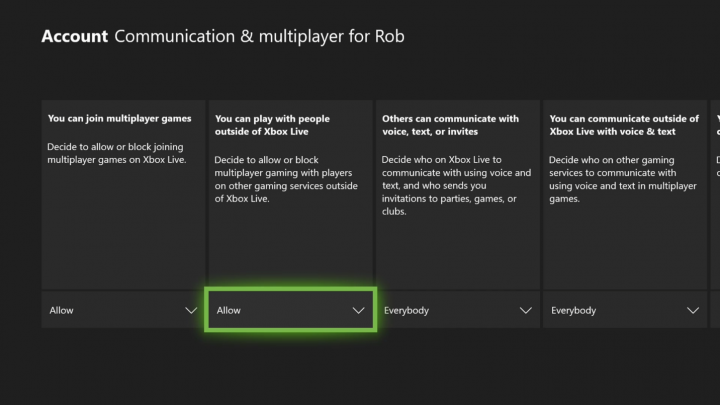
Sempre con la gestione dei membri della famiglia, è possibile stabilire un tempo massimo di gioco e un arco temporale entro cui sfruttare il proprio “tesoro” di game time.
Traduco: potete permettere di giocare per due ore e quindi di spendere quelle due solo dopo le 16.00 perché magari prima bisogna fare i compiti, oppure lasciare un buco tra le 17 e le 18 che è il momento dei compiti.
Quando il proprio “monte minuti” per il gioco finisce, ci sono due opzioni: smettere di giocare, oppure chiedere più tempo ai genitori, anche in questo caso usando la mail o una notifica sul computer.
Il genitore interpellato può accordare un prolungamento, o imporre lo spegnimento della console.
Strumenti per la gestione del denaro
Uno dei dettagli che ho apprezzato molto è la gestione del denaro: è possibile affidare una sorta di “paghetta digitale”, che può essere usata per l’acquisto di contenuti all’interno dello store di Microsoft, un modo utile e pratico per apprendere il valore del denaro e imparare a gestirlo.
Gli strumenti ci sono, i genitori sapranno usarli?
Non ho sicuramente approfondito tutti i temi relativi agli strumenti per la sicurezza in famiglia che Microsoft mette a vostra disposizione.
Ma la cosa importante è cominciare a conoscerli e sperimentare, perché uno dei rischi più grandi tra quelli che si corrono oggi è il sorpasso digitale delle nuove generazioni nei confronti dei genitori.
Oggi si calcola che il momento del sorpasso arriva intorno agli 11 anni, ma la quota sta scendendo in continuazione.
Tra gli oneri genitoriali di oggi credo che l’aggiornamento digitale sia uno dei più rilevanti: è un canale di comunicazione con i figli e uno strumento di controllo fondamentale.
Provate a rovistare nei menù di Xbox e di Windows 10 relativi alla sicurezza e alla privacy, scoprirete strumenti che nemmeno avreste immaginato di avere.



